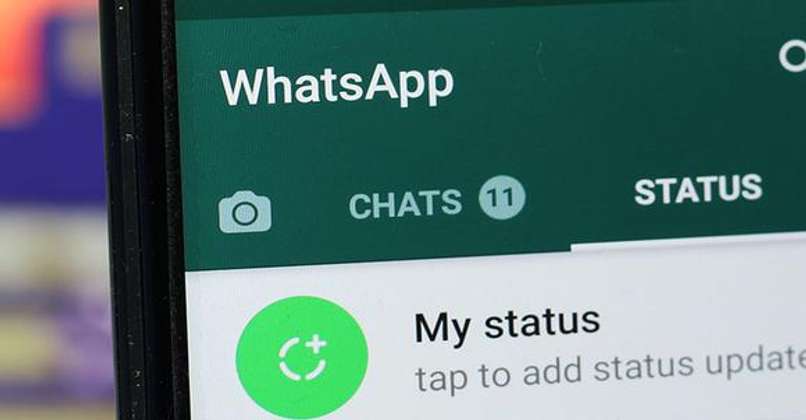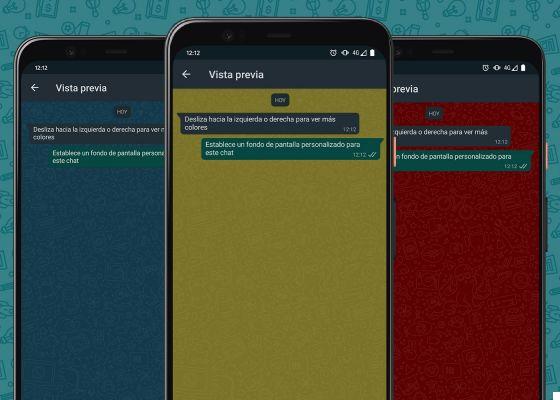تساعد حالات النص فقط في إرسال رسائل في تطبيق WhatsApp إلى جميع جهات الاتصال. هذه وظيفة رائعة تمت إضافتها إلى خدمة المراسلة هذه ، لذلك سنعرض في هذه المقالة كيفية عمل حالات نصية في WhatsApp من جهاز iPhone الخاص بك. سنذكر أيضًا كيفية تنظيم من يمكنه رؤية هذه الحالات وكيفية إضافة رموز تعبيرية وأغاني وملصقات.
ما هي خطوات إنشاء حالات ملفتة للنظر لحسابك على WhatsApp؟
في WhatsApp بالإضافة إلى الحالات الشائعة التي يمكن للأشخاص فيها تحميل الصور ومقاطع الفيديو و Gif ، يمكنك أيضًا إنشاء حالات نصية فقط. أي القصص التي لا يلزم فيها إضافة أي صور ، ولكن فقط لكتابة رسالة محددة على خلفية ملونة ، حيث يمكن إضافة رموز تعبيرية أو ملصقات
لإنشاء حالة بنص فقط ، يجب عليك إدخال حساب WhatsApp الخاص بك وتحريك الشاشة إلى اليمين للدخول إلى قسم الحالة. الآن حيث لم يكن هناك سوى كاميرا لإنشاء الحالات ، تظهر أيضًا أيقونة قلم رصاص . حيث يجب النقر للانتقال إلى قسم إنشاء الحالة وتحريرها.
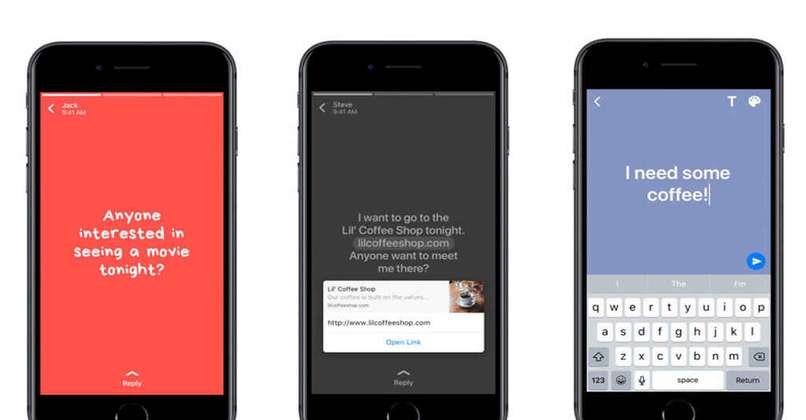
شاشة التحرير هذه هي نفسها في الحالات الأخرى ، والفرق هو أن هذا القسم يحتوي فقط على نص ولا يسمح بإضافة الصور. لذا ما عليك فعله هو لمس الشاشة لإحضار لوحة المفاتيح والبدء في كتابة محتوى حالتك أو قصتك. هناك يمكنك تغيير الخط ولون الحرف ، بالإضافة إلى إضافة الميزات الأخرى المتاحة.
تذكر أنه يمكنك تخصيص الحالات لاختيار من تريد إظهارها له. بهذا المعنى ، المس النقاط الثلاث في الزاوية اليمنى لفتح قائمة يظهر فيها خيار خصوصية الدول . عندما تضغط على هذا الخيار ، تنتقل إلى نافذة أخرى حيث يتم تحديد الفئات التي يمكنك اختيارها لتحديد من يمكنه رؤية الحالات.
من بين هذه الفئات خيار جهات الاتصال الخاصة بي ، والذي يتم استخدامه لجميع أصدقائك على WhatsApp لمشاهدة الحالات. بعد ذلك ، ستجد جهات الاتصال الخاصة بي ، باستثناء ، حيث يجب عليك اختيار الشخص أو المستخدمين الذين لن تكون القصة متاحة لهم. أخيرًا ، من الممكن تحديد خيار المشاركة فقط مع ، حيث يجب تحديد بعض الأشخاص حتى يتمكنوا فقط من رؤية الحالة.
كيف يمكنك مشاهدة الحالات التي أجريتها في حساب WhatsApp الخاص بك؟
بمجرد تحميل حالة نصية فقط ، سيتم نشرها مع الولايات الأخرى كما لو كانت حالة بها صورة. بهذا المعنى ، للعثور على حالتك ، يمكنك الدخول من التطبيق أو عبر الويب WhatsApp . عند الدخول ، ستجد نفسك في قسم محادثات الحساب ، لذلك يجب عليك التمرير إلى اليمين للدخول إلى مكان عرض الحالات.
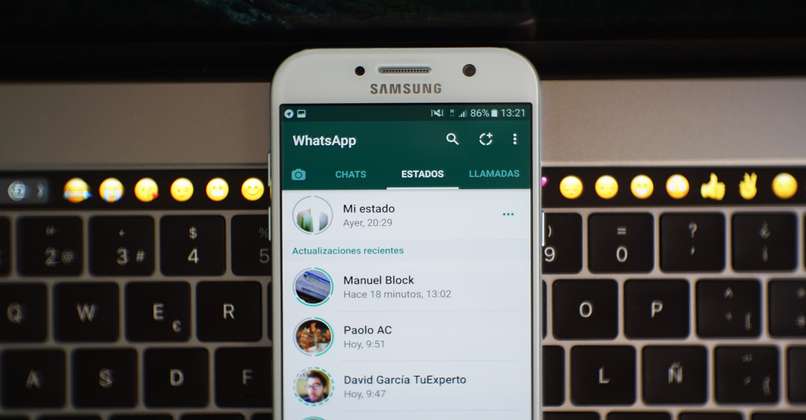
في هذا القسم ، تظهر حالتي أعلى الحالات الأخيرة مباشرةً ، حيث يمكنك رؤية الحالات التي قمت بتحميلها إلى حسابك. إذا قمت بتحميل حالات متعددة ، فسيتم عرضها بترتيب زمني حيث تم تحميلها على حسابك. بالإضافة إلى ذلك ، يظهر أيضًا خيار عرض عدد الأشخاص الذين شاهدوا الحالة.
كيف تقوم بتنزيل الحالات التي أنشأتها من تطبيق WhatsApp الخاص بك؟
عندما يتم تحميل الحالة ، ستستمر 24 ساعة حتى يتم حذفها تلقائيًا. يمكنك الوصول إلى الحالة عدة مرات كما تريد ويمكنك أيضًا إرسالها كرسالة إلى واحد أو أكثر من جهات الاتصال الخاصة بك في خدمة المراسلة هذه. من المؤسف أنه حتى الآن ، لم يضيف WhatsApp طريقة لتنزيل الحالات التي تم تحميلها على حسابنا. لذا احفظ الحالة ، ما يمكنك فعله هو التقاط لقطة شاشة.
لماذا لا تتمكن حالاتك من التحميل بشكل صحيح إلى حساب WhatsApp الخاص بك؟
في بعض الحالات ، عندما تقوم بتحميل حالة ، لا يمكن تحميلها بشكل صحيح. لذلك يجب أن تحاول إرسال النص أو الصورة مرة أخرى إلى الولاية. عندما يحدث فشل في التحميل ، يُنشئ WhatsApp تنبيهًا أحمر في قسم الحالة ، حتى تتمكن من اكتشاف ذلك بسهولة لإعادة محاولة تحميل حالتك.
الإنترنت خارج الخدمة
أحد الأسباب التي تتسبب في عدم تحميل الدول بشكل صحيح هو نقص الإنترنت . وكذلك عندما تكون خدمة الشبكة بطيئة جدًا نظرًا لأن الحالات عمومًا تتطلب مستوى وسرعة اتصال جيدة. على وجه الخصوص عند إضافة الصور أو مقاطع الفيديو أو الملصقات أو الأغاني إلى حالة WhatsApp.
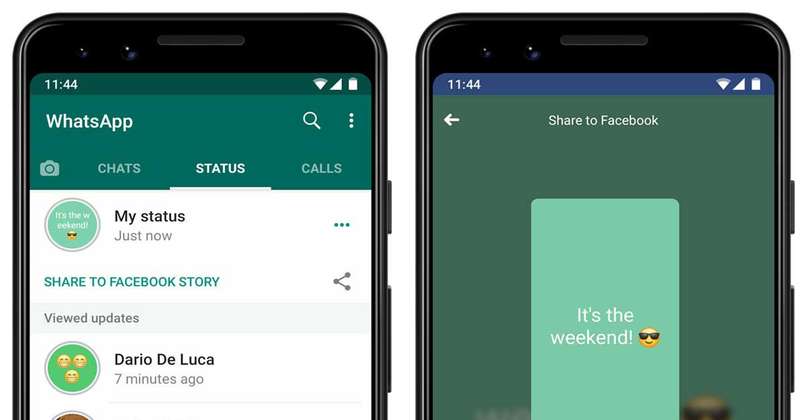
في حالة عدم وجود خدمة إنترنت ، يتم إنشاء الحالة ولكن لا يتم إرسالها ، لذلك تظل معلقة حتى لحظة الاتصال مرة أخرى. سترى نفس الرمز الذي يظهر عندما يتعذر إرسال رسالة ، مما يشير إلى حدوث فشل في التسليم وأنه على شكل ساعة شحن.
ذاكرة التخزين المؤقت ممتلئة
سبب آخر لا يسمح للحالات بالتحميل في هذه الشبكة الاجتماعية هو أن ذاكرة التخزين المؤقت للجهاز ممتلئة. يحدث هذا لأن التطبيق قد جمع الكثير من البيانات مثل الصوتيات والملصقات والرموز التعبيرية وحتى الرسائل. لذلك ، فإنه يحد من الإجراءات حتى يتم تحرير الذاكرة المذكورة أو إفراغها.

يتم تنفيذ هذا الإجراء في إعدادات الجهاز ، حيث يجب عليك إدخال التطبيقات. بمجرد الوصول إلى هناك ، اختر تطبيق WhatsApp وانتقل إلى إعدادات هذا التطبيق. هناك ، يمكنك العثور على الزر الذي يسمح لك بحذف ذاكرة التخزين المؤقت ، لذلك يجب عليك الضغط عليه وسيقل تحميل التطبيق.